Kaip pakeisti numatytojo ekrano šablono vietą Windows 8 ir 10

"Windows" redagavo savo ekrano kopijos funkciją "Windows 8", ir jums nereikia paleisti Snipping Tool arba paleisti bet kurį trečiąjį -partinio ekrano kopijos įrankis, pvz., "Greenshot".
Pagal numatytuosius nustatymus ekrano nuotraukos, paimtos naudojant naujai sukurtą ekrano kopiją, išsaugomosC: Users . katalogas. Tačiau galbūt norėsite perkelti numatytąją vietą į kitą aplanką, pavyzdžiui, norėdami supaprastinti atsarginę kopiją. Mes parodysime, kaip pakeisti numatytąjį ekrano kopijų katalogą į pasirinktą vietą ir kaip jį nustatyti į numatytąją vietą.
Atidarykite "Windows Explorer" ir eikite į aplankąC: Users , pakeisti savo vartotojo vardą
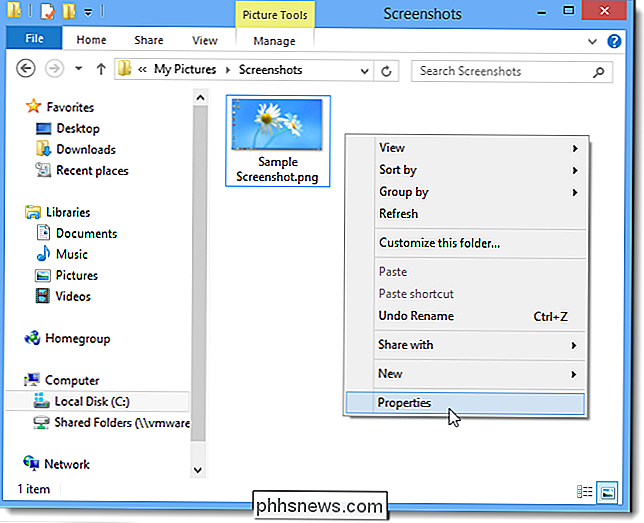
Dialogo lange "Ypatybės" spustelėkite skirtuką Vieta ir spustelėkite mygtuką "Perkelti".

Eikite į aplanką, kurį norite naudoti kaip numatytąjį ekrano kopijų aplanką. ir spustelėkite Pasirinkti aplanką.
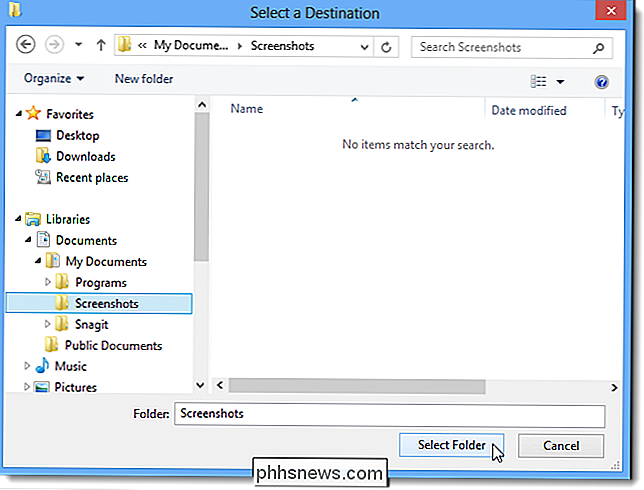
Naujo aplanko kelias įterpiamas į redagavimo laukelį. Spustelėkite Gerai, kad patvirtintumėte pakeitimą.
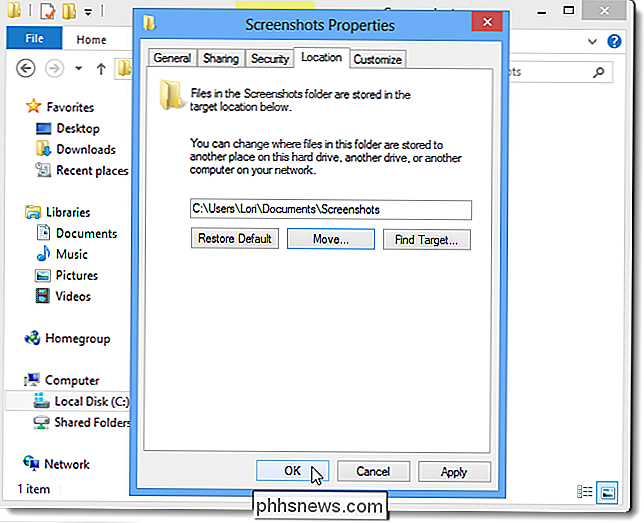
Dialogo lange Perkelti aplanką rodomas klausimas, ar norite perkelti visus failus iš senosios vietos į naują vietą. Rekomenduojama tai padaryti, taigi spustelėkite Taip.
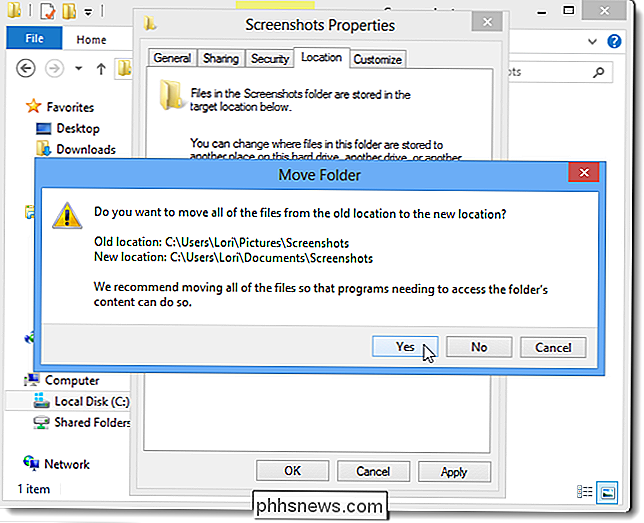
Galite lengvai atkurti numatytąjį ekrano kopijų aplanką. Norėdami tai padaryti, eikite į pasirinktinį ekrano kopijų aplanką, kurį pakeitėte, dešiniuoju pelės klavišu spustelėkite aplanką ir iššokančio meniu pasirinkite "Ypatybės".
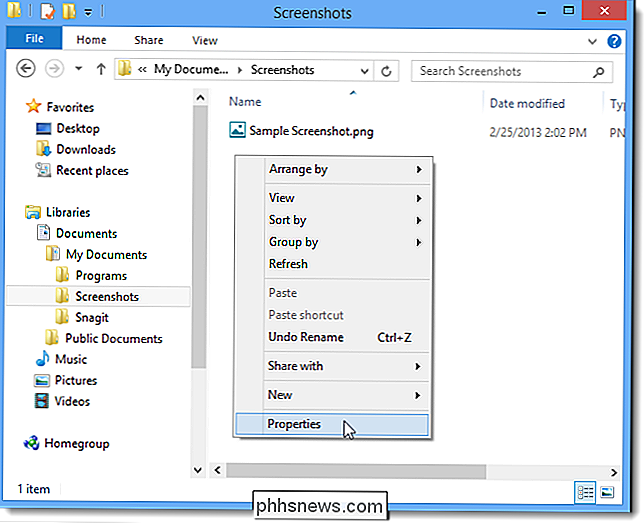
Skirtuke Vieta spustelėkite "Atkurti numatytąjį".

Originalus numatytasis ekrano kopijų aplankas kelias įterpiamas į redagavimo laukelį. Spustelėkite Gerai.
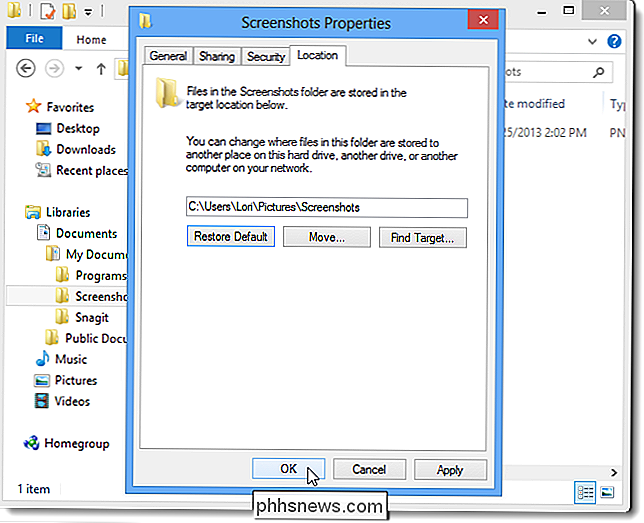
Kadangi anksčiau perkėlėte (nenurašėte) aplanką "Ekrano nuotraukos", jo neegzistuoja originalioje vietoje. Todėl dialogo lange Kurti aplanką rodoma klausiama, ar norite sukurti aplanką "Ekrano nuotraukos". Spustelėkite Taip.
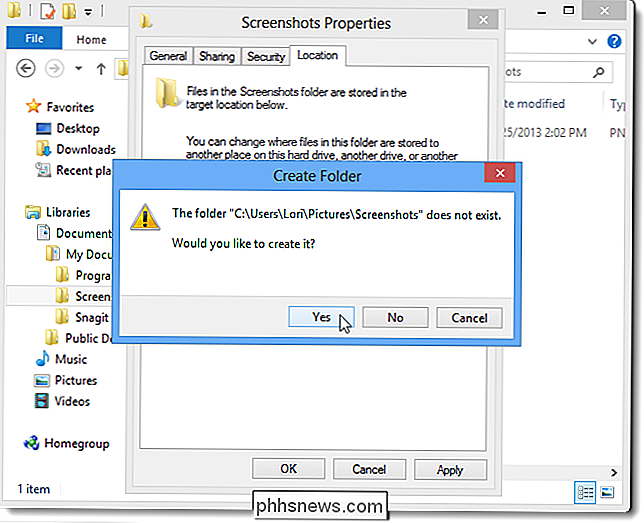
Vėl paklaustas, ar norite perkelti visus failus iš senosios (pasirinktos vietos) į naują vietą (atgal į pradinę numatytąją vietą). Spustelėkite Taip.
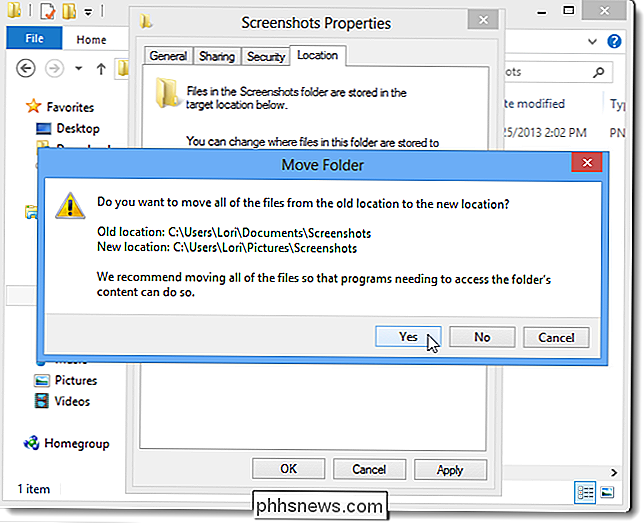
Kadangi atidarote "Windows Explorer" aplanką, kuriame yra pasirinktinis "Ekrano kopijų" aplankas, galite pamatyti šį dialogo langą, įspėjantį, kad pasirinkta vieta nėra. Spustelėkite Gerai. Jei "Explorer" sugenda, dėl to galite lengvai paleisti "Windows Explorer" procesą.
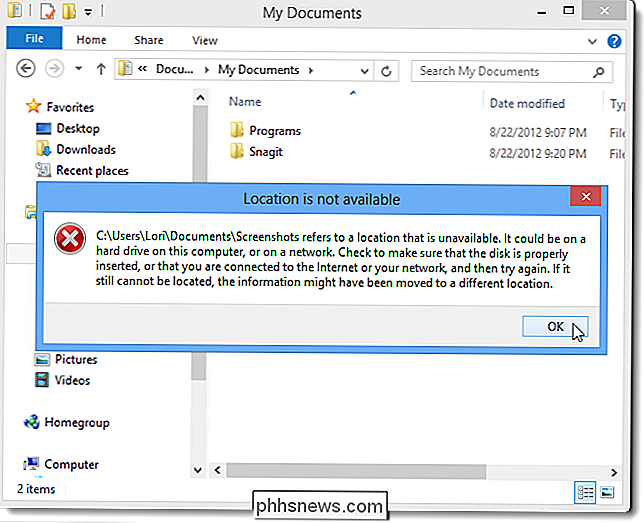
Ši procedūra veikia tiek "Windows 8", tiek "10", taip pat "Windows RT".

Kodėl elektroninio pašto šlamštas vis dar yra problema?
Billas Gatesas garsiai sakė: "po dvejų metų šlamštas bus išspręsta" 2004 metais. Dabar praėjo dešimt metų ir daugiau kaip 70 proc. Pasak "Kaspersky", el. laiškai yra šlamštas. Kodėl šlamštas vis dar yra tokia problema? Nors šlamštas niekada negali būti nustatytas tol, kol el. Laiškas yra maždaug, padėtis šiek tiek pagerėjo.

Niekada neužmirškite nuotraukų: Pilnas gairių, skirtų bulletproof photo backups
Nėra nieko, kaip brangus ir nepakeičiamas, kaip jūsų asmeninės nuotraukos, ir su mažu priekabiavimu ir planavimu nėra pagrindo kada nors jausti sielvartas praranda net vieną iš jų vagystes, sulaužytus įrenginius ar nelaimę. Galite pakeisti viską, išskyrus nuotraukas Draudimo pinigai nusipirks naują kompiuterį, jei jūsų namas sudegs.


